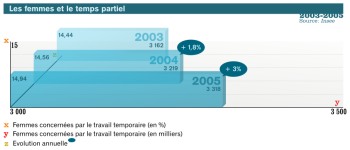L'infographie d'information, que nous avons abordée dans un précédent tutorial, se décline en formes d'autant plus variées que les sources sont nombreuses. Dans ce tutorial, nous verrons comment pallier à la complexité de certaines sources, à travers l'exemple d'un tableau à trois entrées.
Inkscape 0.45 sous Mandriva 2007 Spring
Publié dans PulseARTS n°9
 ÉTAPE 1
ÉTAPE 1
Analyse des documents.
Le document qui nous servira de support est en libre téléchargement sous forme de tableur sur le site de l'Insee. Nous nous intéresserons particulièrement à la part des femmes à temps partiel dans l'emploi de 2003 à 2005. Ceci pour mettre en valeur le recours croissant aux contrats de ce type, ce qu'on appelle aujourd'hui le temps partiel contraint.
Notre infographie devra révéler trois données différentes:
- le nombre de femmes concernées
- la part en pourcents de femmes concernées
- l'évolution 2003, 2004, 2005.
La valeur nombre de femmes concernées a évolué de 3 162 000 à 3 318 000. Nous n'avons pas besoin de représenter les millions de femmes non concernées par le temps partiel, et nous allons zoomer sur les centaines de milliers qui nous intéressent. C'est pourquoi nous ferons débuter notre valeur nombre de femmes concernées à 3 000 (en milliers), pour la stopper à 3 500 (toujours en milliers).
La valeur part en pourcents des femmes concernées ne figure pas sur le tableau, il nous faudra la calculer par une simple règle de trois, à partir de la somme totale du nombre de salariés. Par exemple, concernant 2005, il nous faudra résoudre l'opération suivante:
(3 318 x 100) / 22 202, soit environ 14,94% des salariés sont des femmes à temps partiel. Pour 2004, cela nous donne 14,56%, et pour 2003 14,44%, soit une évolution d'un demi-point en 3 ans. Comme pour notre valeur nombre précédente, nous pointerons sur l'intervalle 14-15%.
La valeur évolution est elle aussi à calculer entre chaque année de référence, avec cette opération: ((n / n-1) x 100) – 100. Ce qui donne pour l'évolution 2004-2005 ((3 318 / 3 219) x 100) – 100, soit 3,07% de progression de l'emploi en temps partiel dans la population salariée féminine. Pour la période 2003-2004, ce calcul nous révèle une progression d'1,80%.
 ÉTAPE 2
ÉTAPE 2
Le gabarit du graphique.
Maintenant que nous avons nos valeurs, nous pouvons les mettre en forme dans un graphique.
Créez un nouveau document de 600 x 600 pixels. Puis tracez les trois plans qui serviront à créer votre graphique : un vertical de 100 pixels,un horizontal de 500 pixels, et un diagonal à 45°. Maintenez ctrl pour contraindre votre tracé à des angles de 15°.
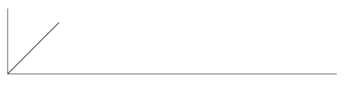
Nommez chacun de ces axes x,y et z: une manière contextuelle de s'éviter d'avoir à donner un nom de trois lignes au entrées. Donnez à chacune des lettres une couleur différente. Dans notre exemple, des couleurs chaudes, pour bien les distinguer des parallélépipèdes à venir qui resteront dans des tons froids.
Créez ensuite un rectangle de 500 x 100 pixels que vous disposez en arrière-plan des trois axes. Remplissez-le d'un dégradé léger et neutre, par exemple d'un noir 7% vers transparent.
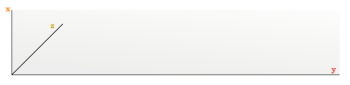
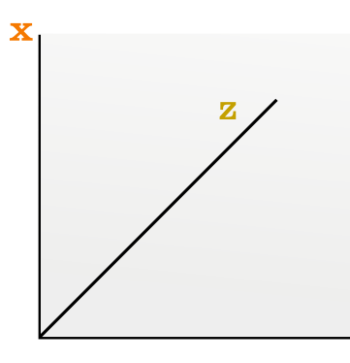
Placez les valeurs que nous avons abordées plus haut: 3 000 et 3 500 pour l'axe horizontal, 15 pour l'axe vertical.
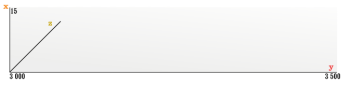
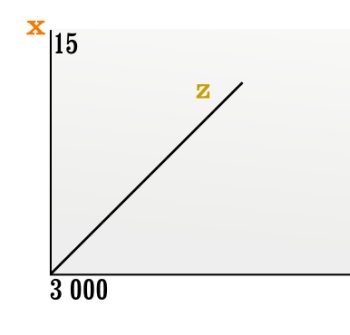
Tracez ensuite une droite noire de 500 pixels de large et d'1 de haut, et réduisez son opacité à 10% via la couche alpha. Enfin, placez cette droite sur l'axe horizontal. Dans les options de coordonnées de l'outil de sélection et transformation (F1), soustrayez 20 à l'axe Y.

Dupliquez (ctrl+D) cette nouvelle droite, et soustrayez à nouveau 20 à l'axe Y. Reproduisez cette dernière série d'actions encore deux fois, pour obtenir une grille de référence au pourcentage.
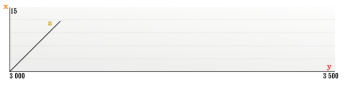
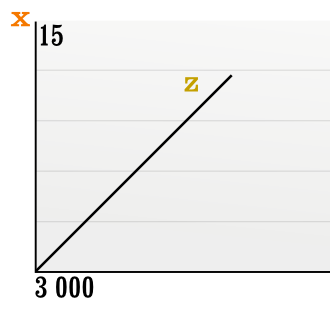
 ÉTAPE 3
ÉTAPE 3
Les données.
Dans ce précédent tutorial, nous avons vu comment créer un modèle ajustable de diagramme en relief. Dans ce nouvel exercice, nous allons nous attacher à individualiser chacun des diagrammes, grâce à la fonction d'extraction d'Inkscape. Les effets ne seront pas conservés d'une déclinaison à l'autre, en revanche la gestion du relief sera adaptée à nos valeurs.
Commencez par créer un nouveau rectangle, auquel vous donnez:
- en largeur la valeur nombre, entre 3 000 et 3 500 milliers
- en hauteur la valeur pourcents entre 14 et 15 %
Pour 2005, votre rectangle fera donc 318 pixels de large par 49 pixels de haut. Placez-le au « point 0 » de votre grille.
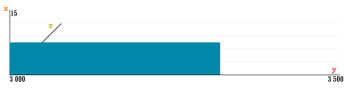
Transformez ce rectangle en forme vectorielle, en passant à l'outil d'édition de noeuds (F2) et en cliquant sur Convertir les objets sélectionnés en chemins (shift+ctrl+C).

Rendez vous dans le menu Effet > Généré à partir du chemin > Extrusion, et entrez les valeurs suivantes:
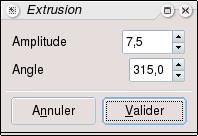
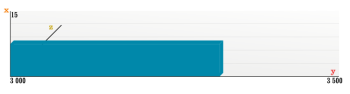
Dégroupez ce nouvel objet (ctrl+shift+G) pour pouvoir, avec l'outil d'édition de noeuds (F2), en sélectionner chaque partie et la personnaliser avec des dégradés qui renforceront l'effet de relief.
Attention! Certaines formes ne sont pas au premier plan alors qu'elles devraient l'être. Sélectionnez-les puis disposez-les en premier plan grâce à la touche Début ou via Objet > Monter au premier plan.
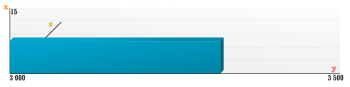
Puis groupez à nouveau les formes qui composent votre élément, et réduisez son opacité grâce à la fenêtre Remplissage et contour.
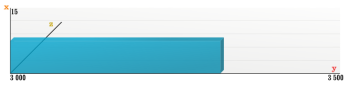
Répétez ces opérations pour les années 2004 et 2003.
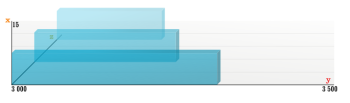
Puis ajoutez les années de référence.
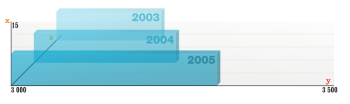
Pour mettre en avant les écarts inter-annuels de façon originale et lisible, nous allons créer une bulle (ou phylactère pour les amateurs de BD). Choisissez une couleur qui contraste avec vos diagrammes, et créez une ellipse longitudinale.
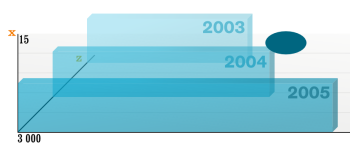
Ajoutez, à l'aide de la plume (shift+F6), une extension courbe.
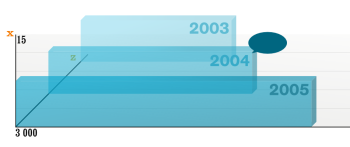
Ecrivez dans cette bulle la valeur, en pourcents, de l'évolution 2003-2004.
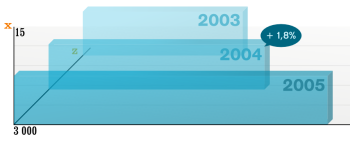
Faites de même avec l'évolution 2004-2005.
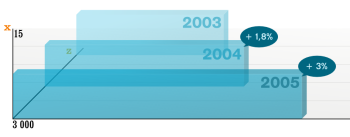
Ne reste qu'à parachever votre infographie en lui ajoutant les valeurs exactes du tableau, la légende et le titre qui la rendront compréhensible.